Debian je mezi linuxovou komunitou známý pro svůj zlatý standard stability a běžnou nevýhodou může být, že balíčky, zejména po novém vydání Debianu, jsou často roky pozadu za tím, co je aktuálně dostupné, protože dostávají pouze zabezpečení a chyby. aktualizace, aby byly balíčky stabilní.
Nyní je to pro většinu prostředí zcela přijatelné. Přesto to může být velmi frustrující pro uživatele, kteří potřebují upgradovat určité balíčky, aby mohli využívat funkce nebo opravovat nepříjemné nekritické nebo bezpečnostní chyby. Skvělá věc na Linuxu a používání repozitářů je však to, že můžete použít to, co je známé jako backports nebo experimentální repozitáře, což jsou balíčky převzaté z příštího vydání Debianu, což je téměř vždy testovací úložiště a upravené pro použití na stabilní Debianu.
Následující výukový program vás naučí, jak pomocí backportů nainstalovat nebo upgradovat jednotlivé balíčky nebo slepě upgradovat celý systém. Jako bonus výukový program obsahuje experimentální možnost pro ty, kteří milují život na hraně.
Předpoklady
- Doporučený operační systém: Debian 11 Bullseye
- Uživatelský účet: Uživatelský účet s právy sudo nebo přístup root (příkaz su) .
Aktualizace operačního systému
Aktualizujte svůj Debian 11 operační systém, abyste se ujistili, že všechny existující balíčky jsou aktuální:
sudo apt update && sudo apt upgradeRoot nebo Sudo Access
Ve výchozím nastavení, když vytvoříte svůj účet při spuštění s Debianem v porovnání s jinými distribucemi, automaticky nezíská status sudoers. Musíte mít buď přístup k heslu uživatele root použijte příkaz su nebo navštivte náš tutoriál Jak přidat uživatele do Sudoers na Debianu.
Přidat úložiště Backports do Debianu 11
Prvním krokem k instalaci balíčků z úložiště backports je jejich přidání do sources.list soubor. Chcete-li to provést, otevřete svůj terminál Debianu a spusťte následující příkaz:
sudo nano /etc/apt/sources.listJe lepší přejít na konec souboru a přidat následující řádky:
deb http://deb.debian.org/debian bullseye-backports main contrib non-free
deb-src http://deb.debian.org/debian bullseye-backports main contrib non-freePříklad:
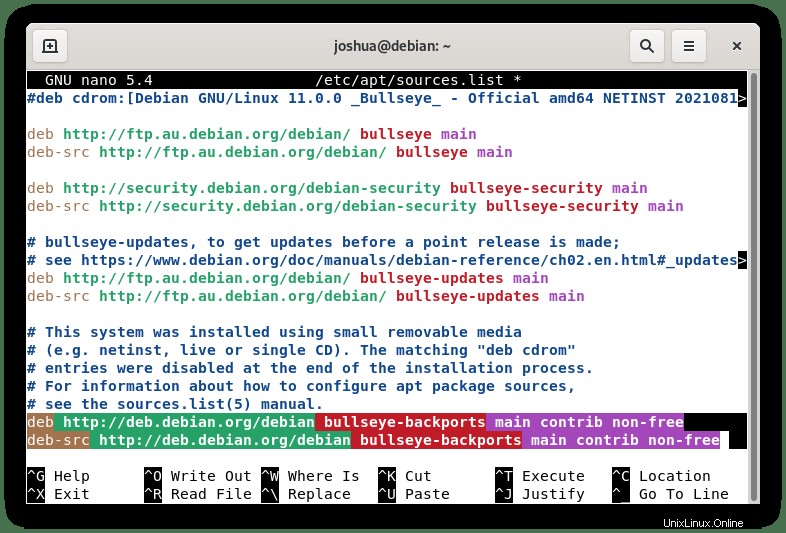
Uložte konfigurační soubor (CTRL+O), poté ukončete pomocí (CTRL+X) .
Chcete-li aktualizovat seznam úložiště novými změnami, spusťte příkaz apt update :
sudo apt updateTím se obnoví mezipaměť úložiště o balíčky backports, které jsou k dispozici pro použití a instalaci balíčků, pokud si to přejete.
Jak nainstalovat nebo upgradovat pomocí Backports
Použití zpětných portů v Debianu je velmi přímočaré; můžete buď nainstalovat přímo balíček z backports (doporučeno 99,99 % času), nebo slepě aktualizovat celý systém, aby používal nejnovější balíčky backport (nedoporučuje se).
Instalujte nebo upgradujte balíčky z Debian Backports
Chcete-li nainstalovat konkrétní balíčky z úložiště Debian backports, syntaxe bude podobná instalaci normálního balíčku, s výjimkou přidání -t příznaku a zadáním názvu bullseye-backports .
Příklad:
sudo apt install "package-name" -t bullseye-backportsŽivý příklad instalace Cockpit:
sudo apt install cockpit -t bullseye-backportsNormální balíček Cockpit z výchozího úložiště Debian 11 je verze build 239; se zadními porty nyní máme mnohem aktualizovanější verzi s balíčkem Cockpit ve verzi sestavení 251 .
Upgrade všech balíčků z Backports
Druhá možnost se nedoporučuje, protože je ideální vědět, které backporty instalujete. Chcete-li upgradovat všechny balíčky, spusťte ve svém terminálu následující příkaz:
sudo apt -t bullseye-backports update && sudo apt -t bullseye-backports upgradePříklad:
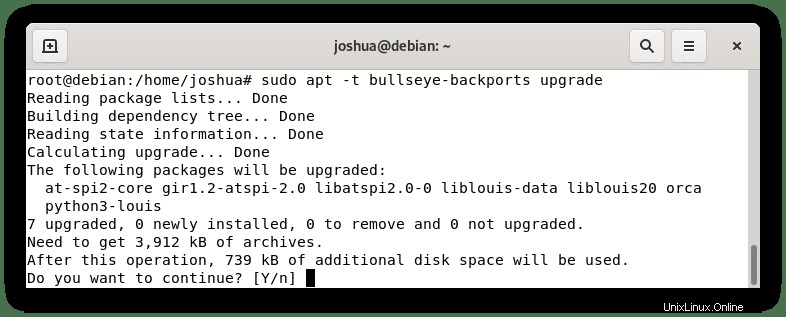
Chcete-li pokračovat v aktualizacích, zadejte Y poté stiskněte klávesu Enter pokud chcete instalovat tyto balíčky backport .
Volitelné – Přidejte experimentální úložiště Debian
Pro ty, kteří rádi žijí na okraji svého sídla, si můžete nainstalovat experimentální repozitář, který vám může poskytnout ty nejkrvavější aktualizace z Debianu; toto by však nemělo být používáno, pokud nejste na jednoúčelovém testovacím virtuálním počítači nebo vývojář/sysadmin s účelem, který potřebuje balíček z tohoto úložiště, nebo pokročilý uživatel, který si poradí s jakýmikoli problémy, které se pokazí od změn nekompatibility je mnohem vyšší.
Znovu otevřete svůj sources.list konfigurační soubor a do dolní části pod to, co jste právě přidali, přidejte následující:
deb http://deb.debian.org/debian experimental main contrib non-free
deb-src http://deb.debian.org/debian experimental main contrib non-free
Příklad:
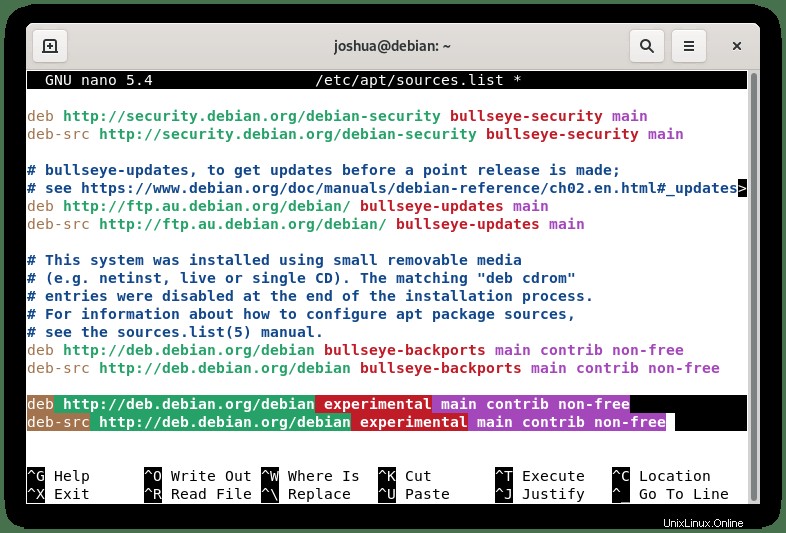
Uložte konfigurační soubor (CTRL+O), poté ukončete pomocí (CTRL+X) .
Chcete-li aktualizovat seznam úložiště novými změnami, spusťte příkaz apt update :
sudo apt updateTím se obnoví mezipaměť úložiště experimentálními balíčky dostupnými pro použití a instalaci balíčků, pokud si to přejete.
Jak je uvedeno výše, s výukovým programem zaměřeným na použití příkazů backport k instalaci balíčků, vše, co musíte udělat, je nahradit backporty experimentálními.
Příklad:
Od:
sudo apt install "package-name" -t bullseye-backportsKomu:
sudo apt install "package-name" -t experimentalPamatujte, že při používání čehokoli z experimentálního úložiště buďte opatrní, zejména na živých produkčních serverech nebo živých prostředích, jako je běh WordPress CMS nebo podobně.
Upgradujte všechny balíčky z experimentální verze
Jak je vysvětlen stejný princip u backportů, můžete upgradovat všechny balíčky najednou. To se vůbec nedoporučuje, protože to v podstatě vede k přechodu na nestabilní experimentální systém Debian. Nicméně pro ty, kteří se nestydí:
sudo apt -t experimental update && sudo apt -t experimental upgradePříklad výstupu:
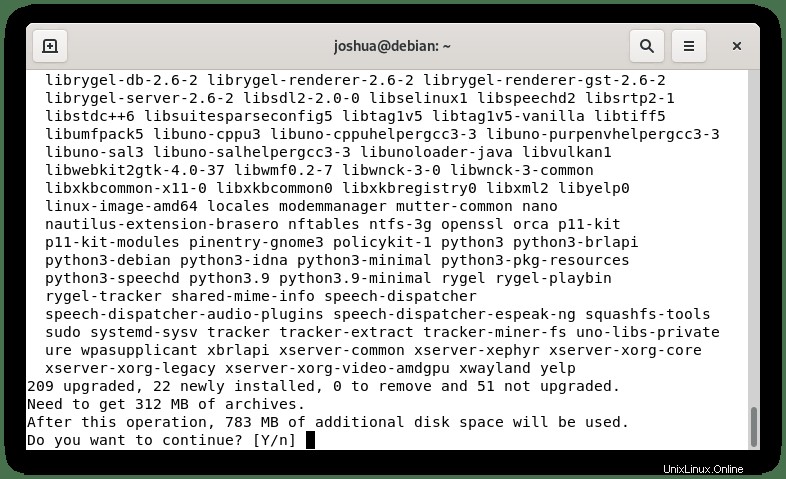
Chcete-li pokračovat v aktualizacích, zadejte Y poté stiskněte klávesu Enter pokud chcete instalovat tyto balíčky backport .
Použít nejnovější jádro z Debian Experimental
Pro uživatele, kteří milují život na hraně, jak bylo vysvětleno výše v tutoriálu, v současné době, v době psaní tohoto článku, používá Debian Bullseye linuxové jádro 5.10.x, které je aktuálně v experimentálním úložišti dostupné Linuxové jádro 5.13.x. Pro ty, kteří mají zájem, můžete upgradovat následovně:
sudo apt install linux-image-amd64 -t experimentalPříklad výstupu:
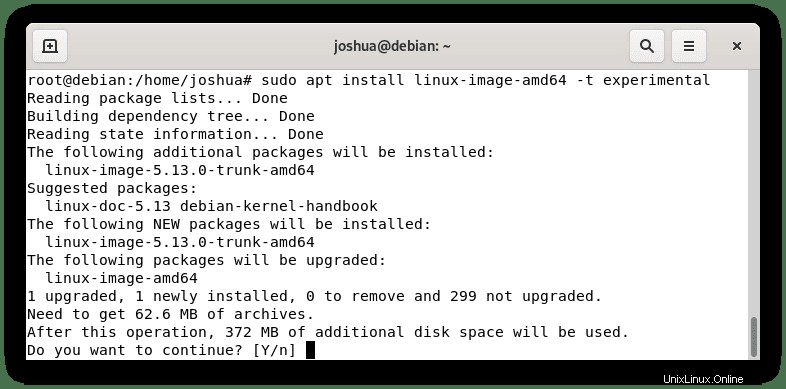
Stejně jako při každém upgradu jádra budete muset restartovat systém Linux, aby bylo nové jádro funkční:
sudo reboot nowPo dokončení restartování operačního systému ověřte své nové linuxové jádro následovně:
cat /proc/version
Příklad výstupu:
Linux version 5.13.0-trunk-amd64 ([email protected]) (gcc-10 (Debian 10.2.1-6) 10.2.1 20210110, GNU ld (GNU Binutils for Debian) 2.37) #1 SMP Debian 5.13.12-1~exp1 (2021-08-20)
Jak vidíte, nyní používáte Linuxové jádro 5.13.0 a konkrétně verzi sestavení 5.13.12.1. Toto jádro je pravděpodobně nestabilní a mělo by být používáno pouze v případě, že máte nejnovější hardware vyžadující aktualizovanější jádro pro podporu hardwaru. Nezapomeňte neustále kontrolovat aktualizace jádra, protože se to bude pravidelně měnit.